YouTube를 MP3로 변환하는 7가지 작업 방법
오프라인에서 듣고 싶은 YouTube 콘텐츠가 많습니까? 그렇다면 가장 좋은 해결책은 YouTube 콘텐츠를 MP3로 변경하고 변환하는 것입니다. 그러면 언제 어디서나 변환된 파일을 들을 수 있습니다. 따라서 변환하는 가장 좋은 방법을 배우기 위한 최고의 기사를 찾고 있다면 YouTube에서 MP3 파일로, 이 게시물로 오세요. 우리는 YouTube에서 MP3 파일을 효과적으로 만드는 오프라인 및 온라인 절차를 모두 제공하기 위해 여기 있습니다. 따라서 원하는 결과를 얻을 수 있는 신뢰할 수 있는 방법을 원하신다면 이 게시물의 모든 내용을 읽기 시작하세요.
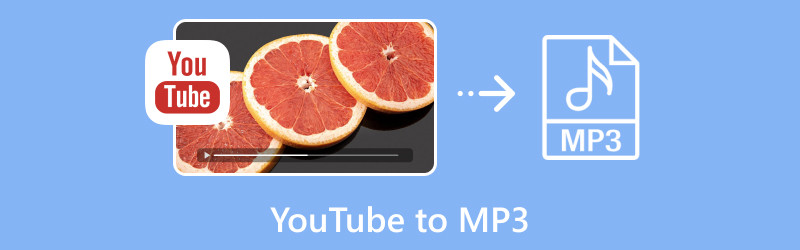
페이지 콘텐츠
1부. Professional Video Converter를 사용하여 YouTube를 MP3로 변환하는 가장 좋은 방법
전문적인 YouTube MP3 변환기를 찾고 있다면 다음을 사용할 수 있습니다. Vidmore 비디오 컨버터. 이 프로그램의 도움으로 변환 과정 후에 만족스러운 오디오 파일을 얻을 수 있습니다. 또한 모든 기능을 어려움 없이 탐색할 수 있는 간단한 UI를 제공할 수 있습니다. 또한 소프트웨어는 매끄러운 절차를 제공할 수 있습니다. 수많은 YouTube 콘텐츠를 삽입하여 동시에 MP3 파일로 변환할 수도 있습니다. 이를 통해 더 많은 시간을 절약할 수 있습니다. 변환기를 완벽하게 만드는 것은 초고속 변환 속도입니다. 다른 변환기보다 YouTube 콘텐츠를 MP3로 50배 더 빠르게 변환할 수 있습니다. 게다가 Vidmore Video Converter는 변환 과정 후에 뛰어난 오디오 품질을 보장하므로 놀라운 청취 경험을 얻을 수도 있습니다.
이 프로그램을 사용하여 YT를 MP3로 바꾸는 가장 좋은 방법을 알고 싶다면, 아래의 간단한 단계를 따라보세요.
1 단계. 다운로드 Vidmore 비디오 컨버터 컴퓨터에서. Windows 및 Mac OS에서 액세스/다운로드할 수 있습니다. 그런 다음 실행하여 YT에서 오디오로 변환 프로세스를 시작합니다.
2 단계. 기본 인터페이스에서 변환기 기능을 선택하고 파일 추가를 눌러 컴퓨터 폴더에서 YouTube 콘텐츠를 삽입합니다.
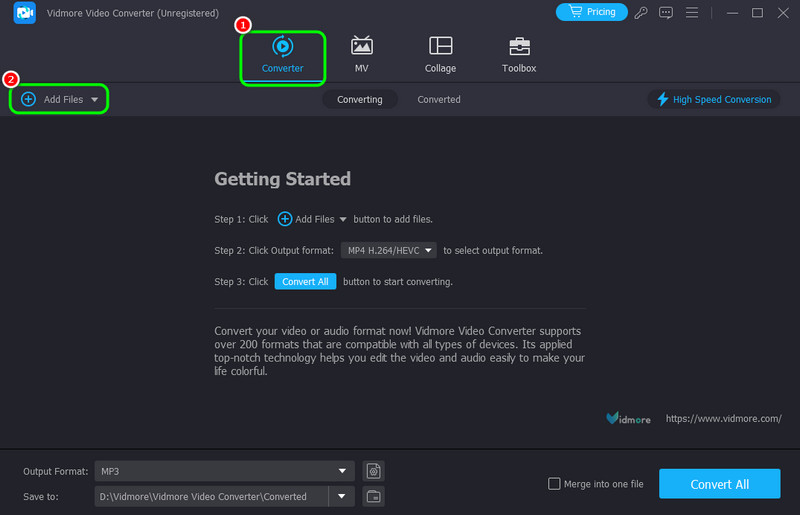
소프트웨어가 일괄 변환 과정을 처리할 수 있으므로 원하는 만큼 많은 파일을 추가할 수 있습니다.
3 단계. YT 비디오를 추가한 후 다음으로 진행하세요. 출력 형식 섹션에서 오디오 > MP3 옵션을 선택하세요.
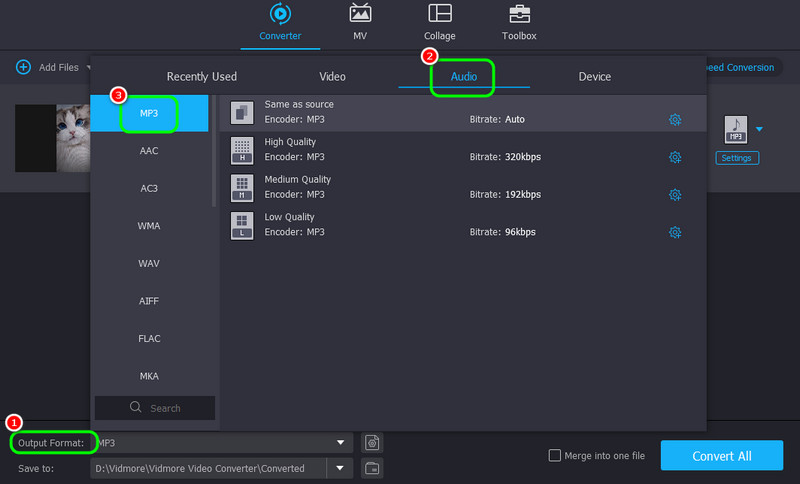
4 단계. 원하는 출력 형식을 선택한 후 YT 변환을 시작하려면 다음을 클릭하세요. 모두 변환 단추.
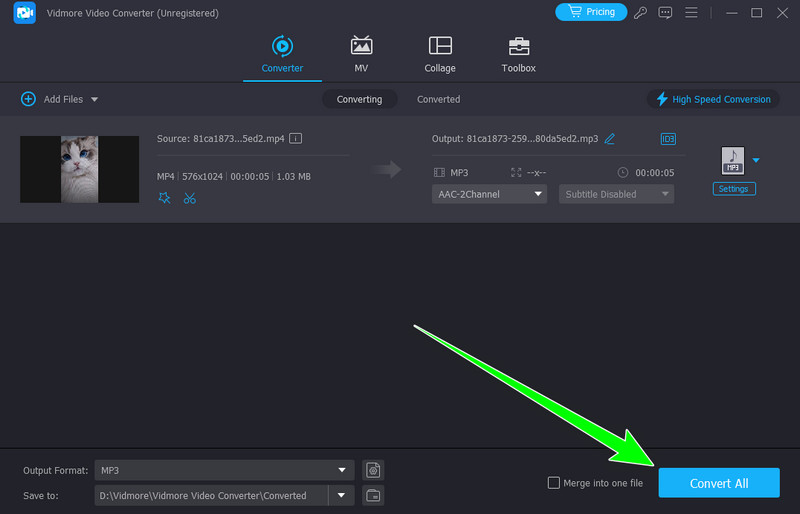
변환 과정이 끝나면 변환된 파일을 음악 플레이어에서 재생할 수 있습니다.
2부. 온라인 변환기를 사용하여 YouTube를 MP3로 변환
Youtube를 MP3로 변환하는 온라인 방법을 원하시면, 아래에서 따라할 수 있는 모든 방법을 살펴보세요.
1. YTMP3를 사용하여 YouTube를 MP3로 변환
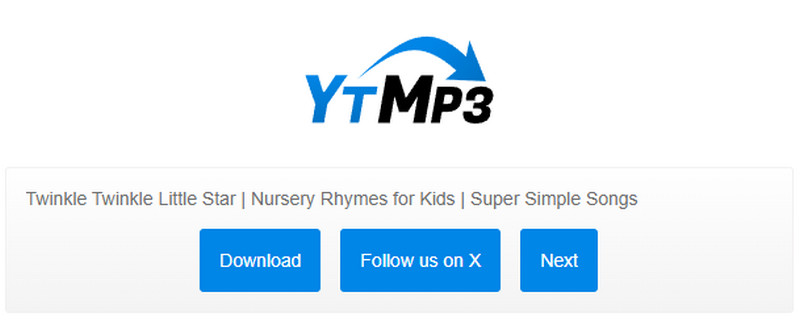
YouTube 링크를 MP3로 변환할 수 있는 안정적인 온라인 변환기 중 하나는 다음과 같습니다. 와이티엠피3. 이 온라인 도구는 링크에서 MP3 파일을 얻고 싶은 경우에 완벽합니다. 또한 변환 프로세스가 간단합니다. 링크를 붙여넣은 후 비디오를 변환하고 다운로드할 수 있습니다. 또한 빠른 변환 프로세스가 있어 더욱 주목할 만합니다. 여기서 유일한 단점은 원활하게 실행하려면 안정적인 인터넷 연결이 필요하다는 것입니다. 아래 단계에 따라 YT 콘텐츠를 MP3로 변환하기 시작하세요.
1. 액세스 와이티엠피3 브라우저에서 도구를 사용하세요.
2. 그 다음에는 다음으로 이동하세요. 유튜브 웹사이트에 접속하여 MP3로 변환하고 싶은 링크를 복사하세요.
3. 그런 다음 YTMP3 도구로 돌아가서 링크를 붙여넣고 다음을 클릭합니다. 변하게 하다 단추.
4. 변환 과정이 끝나면 변환된 파일을 저장하세요. 다운로드.
2. Y2Mate를 사용하여 YouTube를 MP3로 변환
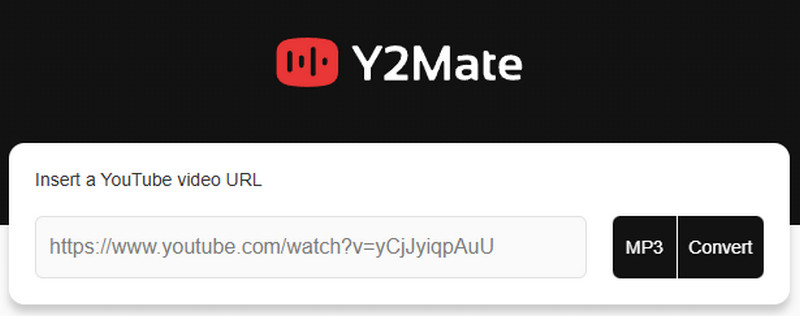
YouTube 비디오를 MP3로 변환할 수 있는 또 다른 온라인 도구는 다음과 같습니다. 와이투메이트. 위의 도구와 마찬가지로 YouTube 링크를 복사하여 붙여넣고 쉽게 MP3 파일로 변환할 수 있습니다. 또한 빠른 변환 프로세스가 있으므로 시간을 더 절약하고 싶다면 이 도구를 사용할 수 있습니다. 게다가 프로세스 중에 귀찮을 수 있는 방해가 되는 광고도 표시되지 않습니다. 따라서 원하는 결과를 얻을 때 원활한 변환 절차를 기대하세요. YouTube를 MP3로 다운로드하기 시작하려면 아래 방법을 참조하세요.
1. 브라우저를 열고 검색하세요. 와이투메이트.
2. 그 후, 상자 복사한 YouTube 링크를 붙여넣으세요.
3. 그런 다음 YT 콘텐츠 변환을 시작하려면 다음을 클릭하세요. 변하게 하다 단추.
4. 완료되면 다음을 누르세요. 다운로드 최종 파일을 장치에 저장하고 재생합니다.
3. Convertio를 사용하여 YouTube를 MP3로 변경
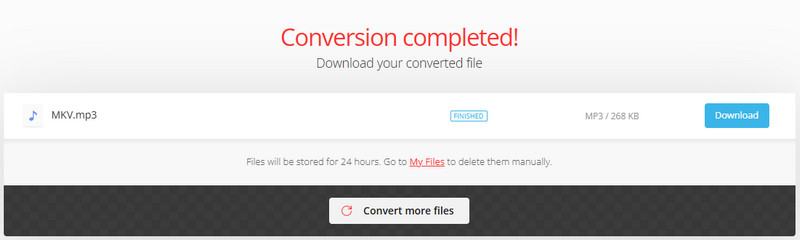
Convertio YouTube 비디오를 오디오 파일로 변환하려는 경우 신뢰할 수 있는 또 다른 유용한 미디어 변환기입니다. 이 웹 기반 변환기를 사용하면 간단한 단계를 사용하여 YT를 MP3로 효율적으로 변경할 수 있습니다. 또한 여러 파일을 변환할 수도 있어 사용자에게 더 이상적입니다. 이 도구를 사용하여 다음과 같은 더 많은 파일을 변환할 수도 있습니다. MP4에서 WAV, OGG에서 FLAC, MP4에서 M4V 등. 그러나 이 도구는 100% 무료가 아니라는 것을 알아야 합니다. 더 많은 기능을 즐기려면 프로 버전을 받아야 합니다. 그러나 여전히 주요 목표를 달성하려면 아래의 간단한 단계를 참조하세요.
1. 이동 Convertio 파일 선택 버튼을 눌러 YouTube 비디오를 업로드하세요.
2. 그 다음에는 다음으로 이동하세요. 산출 옵션을 선택하고 오디오 섹션에서 MP3를 클릭합니다.
3. 그 후 클릭 변하게 하다 YT 비디오를 MP3로 변환하기 시작합니다.
4. 완료되면 클릭하세요 다운로드 변환된 YT 콘텐츠를 저장합니다.
4. FreeConvert를 사용하여 YouTube를 MP3로 변환
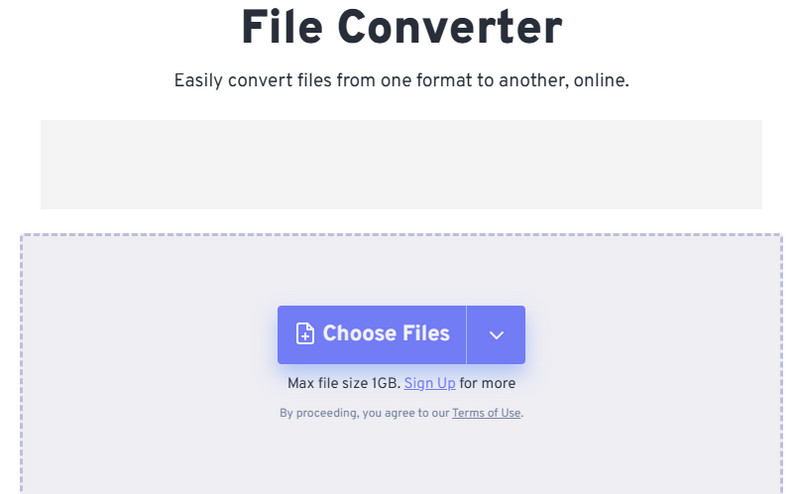
우리는 또한 사용할 수 있습니다 자유변환 효과적인 YouTube-to-audio 변환 방법을 위해. 이 도구의 변환 기능을 사용하면 YouTube 비디오를 간단하게 변환할 수 있습니다. 또한 도구의 레이아웃은 이해하기 쉽습니다. 이를 통해 숙련된 사용자이든 비전문 사용자이든 도구에 원활하게 액세스하여 활용할 수 있습니다. 또한 일괄 변환 프로세스를 지원하므로 수많은 파일을 처리할 수 있습니다. 페이드 효과를 추가하는 것과 같이 몇 가지 변경을 할 수도 있습니다. 볼륨을 증가시키다, 오디오 코덱 변경 등. 여기서 마음에 들지 않는 점은 화면에 광고가 너무 많아서 프로세스 중에 방해가 될 수 있다는 것입니다.
1. 브라우저에서 다음으로 이동합니다. 자유변환 웹사이트를 클릭하고 파일 선택을 클릭하세요.
2. 폴더에서 YT 비디오를 추가하고 업로드 과정을 기다리세요.
3. 형식 옵션에서 다음을 선택합니다. MP3 파일 형식을 선택하고 변환을 클릭하세요.
4. 클릭을 시작하세요 다운로드 최종 결과를 컴퓨터에 저장하려면 버튼을 클릭하세요.
5. EzMP3를 사용하여 YouTube를 MP3로 변환
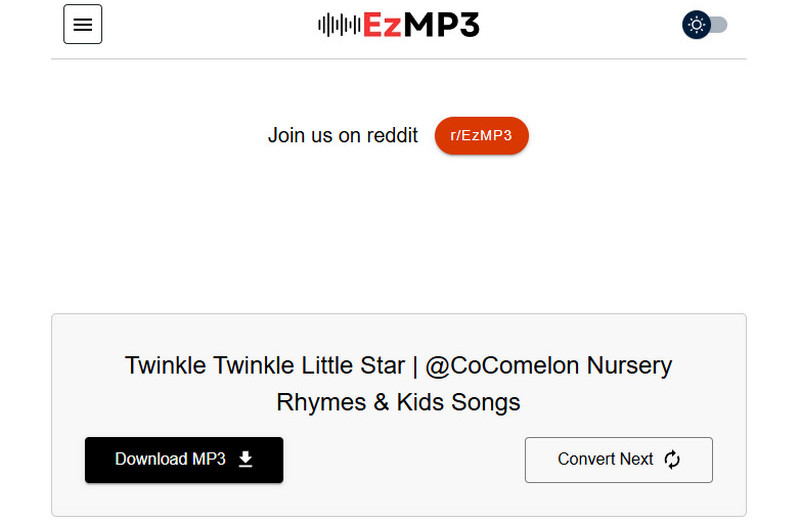
YouTube를 MP3로 다운로드하려면 다음을 활용할 수 있습니다. 이지MP3 도구입니다. 이것은 원하는 결과를 성공적으로 얻기 위해 작동할 수 있는 가장 뛰어나고 강력한 변환기 중 하나입니다. 또한 즉각적인 변환 프로세스를 제공할 수 있습니다. 여기서 좋은 점은 도구가 100% 무료이기 때문에 원하는 만큼 많은 콘텐츠를 변환할 수 있다는 것입니다. 또한 다른 사용자와 정보를 공유하지 않으므로 안전합니다. 따라서 EzMP3는 최종 파일을 얻는 데 도움이 되는 또 다른 도구라고 말할 수 있습니다. YouTube 비디오를 MP3로 변환하는 방법을 알아보려면 아래 단계를 확인하세요.
1. 본사 홈페이지를 방문하세요. 이지MP3 도구. 메인 프로세스로 이동하기 전에 먼저 YouTube에서 링크를 복사해야 합니다.
2. 그런 다음 도구로 돌아가서 트랜스코딩하려는 YouTube 링크를 붙여넣습니다. 그런 다음 변하게 하다 단추.
3. 클릭하세요 MP3 다운로드 아래 버튼을 클릭하여 변환된 파일을 저장하고 다운로드하세요.
3부. Chrome 확장 프로그램을 사용하여 YouTube를 MP3로 변경
YouTube 동영상을 MP3로 변경하기 위해 Chrome 확장 프로그램이 필요한 경우 다음을 사용하세요. MP3 다운로더. 이것은 브라우저에서 얻을 수 있는 가장 인기 있는 확장 프로그램입니다. 이 도구를 사용하면 YouTube 콘텐츠를 즉시 다운로드하여 오디오 파일로 변환할 수 있습니다. 여기서 마음에 드는 점은 확장 프로그램을 무료로 사용할 수 있다는 것입니다. 또한 여러 비디오를 한 번에 다운로드할 수도 있습니다. 기본 단계를 보려면 아래 지침을 참조하세요.
1 단계. 다운로드 MP3 다운로더 확장 브라우저에서. 확장 프로그램에 액세스한 후 Chrome에 추가 버튼을 클릭합니다.
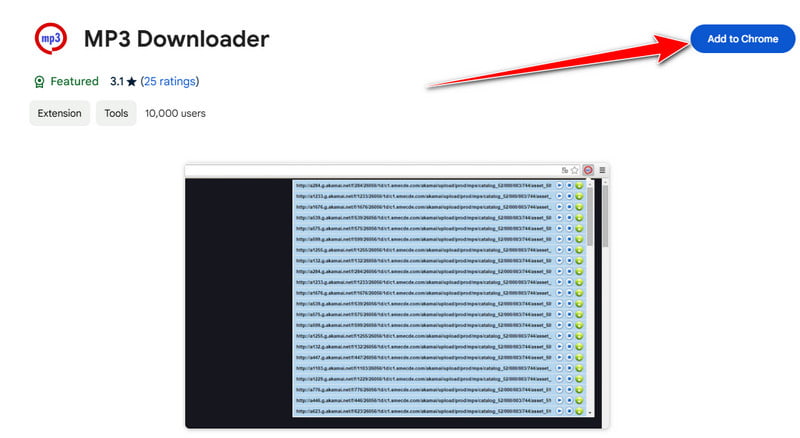
2 단계. 그 후, YouTube 웹사이트로 가서 다운로드하려는 콘텐츠를 선택하세요.
3 단계. 그 다음에는 다음으로 진행합니다. 확대 섹션을 클릭하고 MP3 확장자를 클릭합니다. 다운로드를 클릭하여 YouTube 콘텐츠에서 MP3 파일을 가져옵니다. 완료되면 컴퓨터에서 오디오 파일을 재생해 볼 수 있습니다.
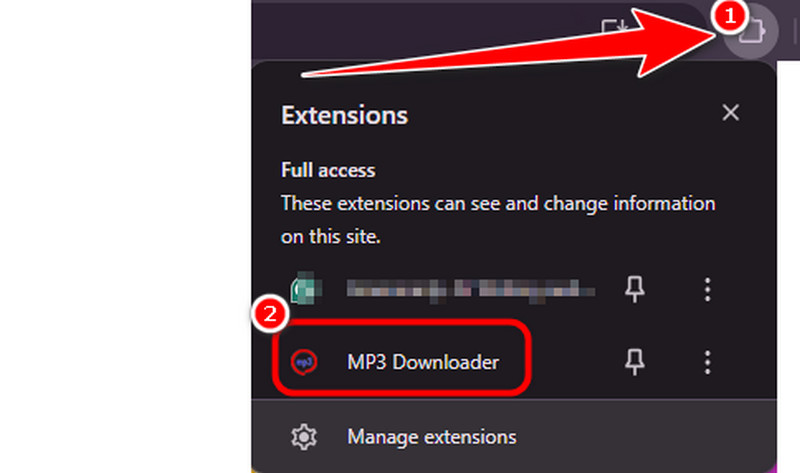
4부. Screen Recorder를 사용하여 YouTube를 MP3로 변환
YouTube 비디오를 MP3 파일로 변환하는 또 다른 방법은 오디오를 녹음하는 것입니다. 이를 통해 소개하고자 합니다. Vidmore 스크린 레코더. 이 소프트웨어의 오디오 녹음 기능은 YouTube에서 오디오를 완벽하게 가져오는 데 완벽합니다. 또한 뛰어난 오디오 품질을 제공하여 만족스러운 청취 경험을 얻을 수 있습니다. 게다가 모든 사용자에게 간단한 레이아웃을 제공할 수 있으므로 각 기능을 탐색할 수도 있습니다. 게다가 녹음 프로세스가 끝나면 녹음된 파일을 약간 수정할 수도 있습니다. 오디오 트랙을 트리밍하고, 오디오를 반전하고, 페이드 효과를 추가하고, 볼륨을 조절하는 등의 작업이 가능합니다. 이러한 기능을 통해 Vidmore Screen Recorder는 YouTube 비디오에서 MP3를 가져오는 또 다른 완벽한 소프트웨어라는 결론을 내릴 수 있습니다. YT를 MP3로 변환하는 간단한 방법을 알아보려면 아래 튜토리얼을 참조하세요.
1 단계. 입장 Vidmore 스크린 레코더 컴퓨터에서. 그런 다음, YouTube 콘텐츠를 MP3 파일로 변환하기 시작하려면 실행하세요.
2 단계. 인터페이스에서 다음으로 이동하세요. 시스템 사운드 옵션을 선택하고 오디오를 확인하세요. 녹음할 오디오를 선택할 수도 있습니다.
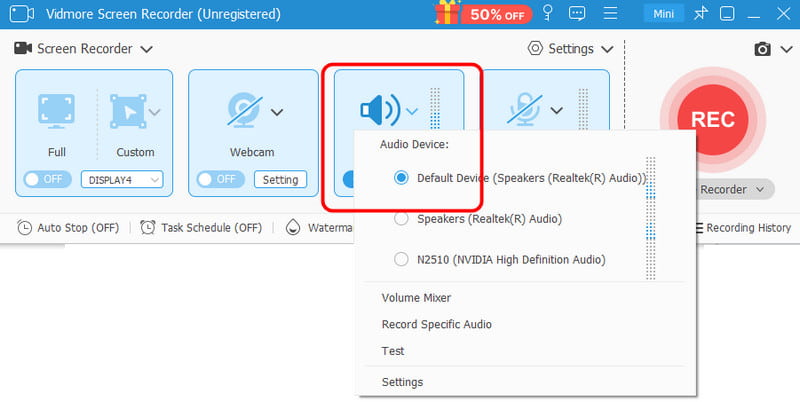
3 단계. 그런 다음 클릭을 시작할 수 있습니다. 녹화 버튼을 눌러 녹음 프로세스를 시작합니다. 프로세스는 3초 카운트다운 후 시작됩니다. 프로세스를 중지하려면 빨간색 버튼을 누릅니다.
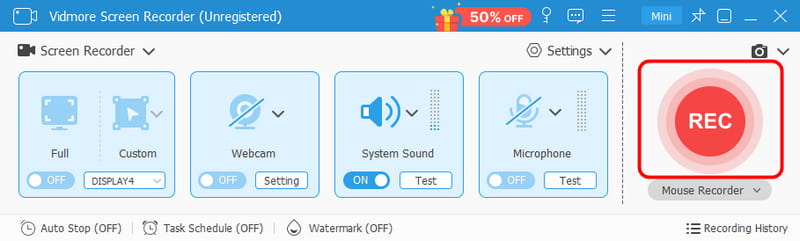
4 단계. 미리 보기가 나타나면 클릭하여 녹화된 파일을 저장할 수 있습니다. 수출 단추.
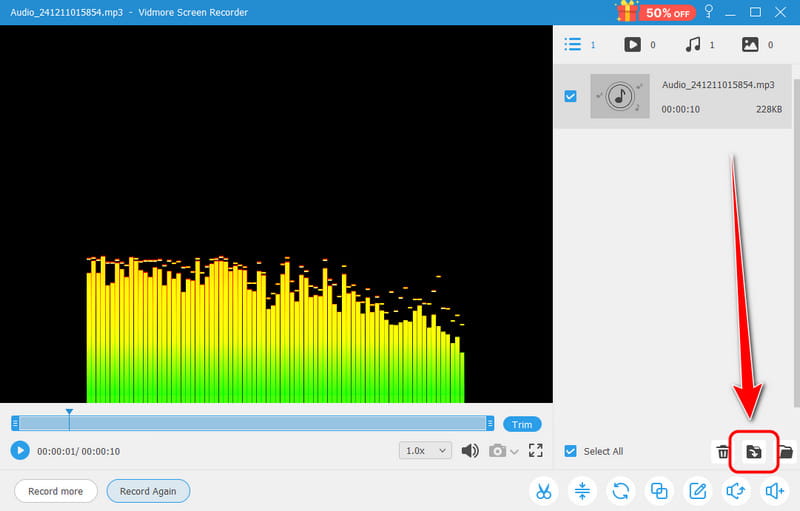
결론
변환하는 가장 좋은 방법을 원하신다면 YouTube에서 MP3로 파일, 이 기사에서 실행 가능한 모든 방법을 얻을 수 있습니다. 우리는 당신이 주요 목표를 달성하기 위해 따를 수 있는 간단한 방법과 함께 다양한 도구를 소개합니다. 또한, 신뢰할 수 있고 강력한 비디오/오디오 변환기를 원한다면 Vidmore Video Converter를 사용하세요. 초고속 변환 속도로 많은 시간을 낭비하지 않고도 결과를 얻을 수 있습니다. 게다가, YouTube를 녹화하여 오디오를 얻고 싶다면 Vidmore Screen Recorder를 사용하세요. 오디오 레코더 기능을 사용하면 뛰어난 오디오 품질을 제공하는 동시에 YouTube에서 오디오를 녹화할 수 있습니다.


